打勾的符号怎么输入?详解各类输入方法与适用场景
在日常办公、表格制作或文档编辑中,我们经常需要使用“打勾”的符号来表示确认、完成或选择。但很多用户在使用电脑或***输入时,发现很难直接找到这个符号。那么,打勾的符号怎么输入?本文将从常用平台、输入法技巧、字符编码、符号种类等维度出发,为你系统解答这一问题,并提供最实用的解决方案。
一、常见“打勾”符号有哪些?
在实际应用中,常用的“打勾”符号主要有以下几种形式:
✔(标准对号,Unicode:2714)
✅(绿色勾选框,Unicode:2705)
✓(简单对勾,Unicode:2713)
☑(勾选框,Unicode:2611)
这些符号在不同系统和平台上的显示效果可能略有不同,选择哪一种符号,应根据具体用途和格式要求决定。
二、Windows系统中如何输入“打勾”符号?
1. 使用字符映射表
在Windows系统中可以借助内置的字符映射表输入:
操作步骤:
同时按下 Win + R,输入 charmap 回车,打开“字符映射表”;
在字体中选择“Segoe UI Symbol”或“Wingdings”;
滚动查找 ✔、✓ 等符号;
复制粘贴到你的文档中即可。
2. 使用Alt+数字代码(仅限数字小键盘)
虽然不是所有打勾符号都支持Alt输入,但有些特殊符号可以:
按住 Alt 键不放;
在小键盘上输入数字 10003(✓)或 10004(✔);
放开 Alt 键,系统将输入对应符号(部分环境支持,需注意兼容性)。
三、Mac系统输入打勾符号的方法
Mac用户可以通过“字符查看器”输入:
操作方法:
在需要输入的位置按下 Control + Command + 空格;
在弹出的字符面板中搜索“check”或“打勾”;
选择所需符号点击即可插入。
此外,macOS也支持部分快捷输入,比如通过文本替换功能,在系统偏好设置 > 键盘 > 文本 中自定义“√”输入。
四、Word/Excel等办公软件中输入方法
1. 使用Wingdings字体插入
在Word、Excel等Office软件中,利用字体切换也是一种常见方法:
切换输入法到英文;
在文档中输入大写“P”;
将字体设置为“Wingdings 2”,即可自动变为“√”符号。
这个技巧在制作勾选表格时非常实用,尤其适合大量勾选操作。
2. 插入符号功能
Office软件提供直接插入特殊符号的功能:
在 Word 或 Excel 中点击“插入”菜单;
点击“符号”→“其他符号”;
字体选择“Wingdings”或“Symbol”,查找“√”或“☑”;
插入到文档中。
五、***输入法如何输入“打勾”符号?
在***上,无论是安卓还是iOS系统,大部分主流输入法都支持“打勾”的输入:
1. 搜索符号名称
打开输入法;
切换至“符号”页或搜索栏;
输入“对勾”“打勾”“√”等关键词;
选中合适符号插入即可。
2. 自定义短语
部分输入法如搜狗、讯飞、百度输入法允许自定义短语,用户可设置快捷方式,例如输入“dg”自动替换为“✔”。
六、HTML或程序开发中的输入方法
对于网页开发或软件界面设计,使用Unicode编码更为标准:
✔ → ✔ 或 ✓
✓ → ✓
✅ → ✅
这些编码可以直接嵌入到HTML中,保证在浏览器中的正确显示。
七、适用场景分析:哪种打勾符号最合适?
场景 推荐符号 理由
办公文档 ✔ / ✓ 简洁明了,格式兼容好
表格勾选 ☑ / ✅ 视觉醒目,适合数据列表
移动端消息 ✅ 丰富表达,更具视觉效果
网页开发 ✓ / ✅ 保证多端兼容性
根据不同应用场景选择合适的“打勾”符号,有助于提升文档专业性和可读性。
八、常见问题解答(FAQ)
Q1:为什么复制的“打勾”符号在某些系统显示为空框?
A:这通常是因为当前系统或字体不支持该符号的Unicode编码。可尝试更换字体如“Arial Unicode MS”或“Segoe UI Symbol”。
Q2:输入法中没有找到“打勾”怎么办?
A:可手动复制本文中的符号,也可以使用字符映射表或自定义快捷短语。
Q3:Excel表格能否点击自动打勾?
A:可以通过插入“复选框控件”实现动态打勾,也可以使用条件格式显示符号。
结语:灵活掌握打勾符号输入方法,提升办公效率
“打勾的符号怎么输入”这一问题,表面看似简单,但在不同系统、平台、工具中各有技巧。掌握上述方法后,无论你是在编辑文档、制作表格,还是开发网页,都可以根据需求快速插入正确的打勾符号。希望这篇文章能为你的日常工作和学习提供实用帮助。
思考延伸:我们在日常操作中常忽视这些“微小符号”的输入技巧,但实际上,它们在表达准确性、视觉清晰度和信息传递中起着不容忽视的作用。学会“输入小技巧”,往往能让你的内容更加专业、清晰、有逻辑。